Muitos usuários do Microsoft Office mudaram para o Office 365 baseado em assinatura dos produtos tradicionais do Office. No entanto, um pequeno número de usuários de PC ainda está comprando e usando produtos herdados do Microsoft Office, como o Office 2016.
O Office 2013 ou o Office 2016 mais recente pode ser ativado usando uma chave de produto válida. Se você comprou recentemente uma cópia do Office 2016 ou possui uma chave do Office 2013 e deseja verificar se a chave do produto é válida sem instalar o Office e ativá-lo, aqui estão duas maneiras fáceis.
De acordo com esta página de suporte do Microsoft Office, o agente de suporte virtual da Microsoft agora pode verificar se uma chave de produto do Office 2013 ou Office 2016 é válida. Se a chave de produto do Office inserida for válida, ela oferecerá links de download para sua versão do Office.
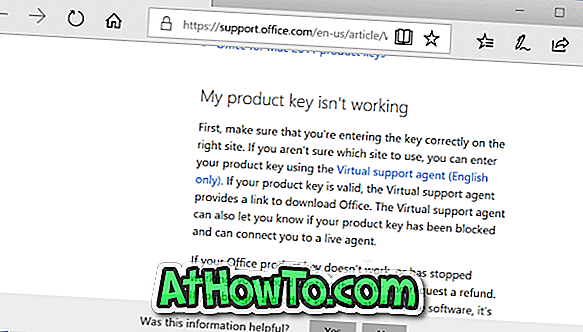
Além disso, o download do Office usando o serviço de chave do produto também pode ser usado para verificar se a chave do produto do Office é válida.
Neste guia, discutiremos as duas maneiras fáceis de verificar se uma chave de produto do Office é válida.
Método 1 de 2
Verificar se a chave do Office é válida usando o agente de suporte virtual
Veja como verificar se sua chave de produto do Office 2013 ou Office 2016 é válida usando o agente de suporte virtual da Microsoft.
Etapa 1: Visite esta página da Microsoft para abrir a página do agente de suporte virtual. Clique no link Sim .
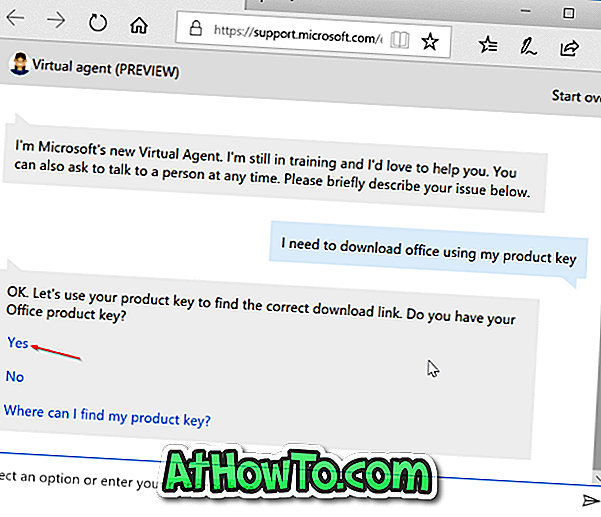
Etapa 2: insira sua chave do produto Office 2013 de 25 caracteres ou Office 2016 (XXXXX-XXXXX-XXXXX-XXXXX-XXXXX neste formato) e pressione a tecla Enter.

Etapa 3: Se a chave do produto for válida, você receberá um link para baixar sua versão do Office. Se a chave for inválida, você receberá “Desculpe, mas não podemos encontrar essa chave de produto. Certifique-se de ter a chave de produto correta e tente digitá-la novamente ”.
Se o agente de suporte virtual disser que a chave de produto de 25 caracteres não é válida, certifique-se de ter digitado todos os caracteres corretamente e inserido usando o formato acima.
Se você ainda estiver recebendo a mensagem "Desculpe, mas não podemos encontrar a chave do produto", entre em contato com o suporte da Microsoft primeiro e depois também entre em contato com o fornecedor de quem você comprou sua cópia do Microsoft Office.
Método 2 de 2
Verificar se a chave do Office é válida usando a página de download do Office
Você provavelmente sabe que pode fazer o download do Office 2013 ou posterior da Microsoft inserindo a chave do produto. Se você não sabe, ficará feliz em saber que pode baixar o Office 2013 ou versão posterior do Office da Microsoft inserindo uma chave do Office válida.
Usando a disposição acima, você pode verificar se sua chave de produto do Office é válida. Aqui está como fazer isso.
Etapa 1: visite esta página do Office. Entre com sua conta da Microsoft.
Etapa 3: digite sua chave de produto Office de 25 caracteres. Se a chave for válida, a página permite que você escolha sua versão e edição do Office e oferece links de download para o arquivo de instalação.

Espero que você encontre este guia útil!














